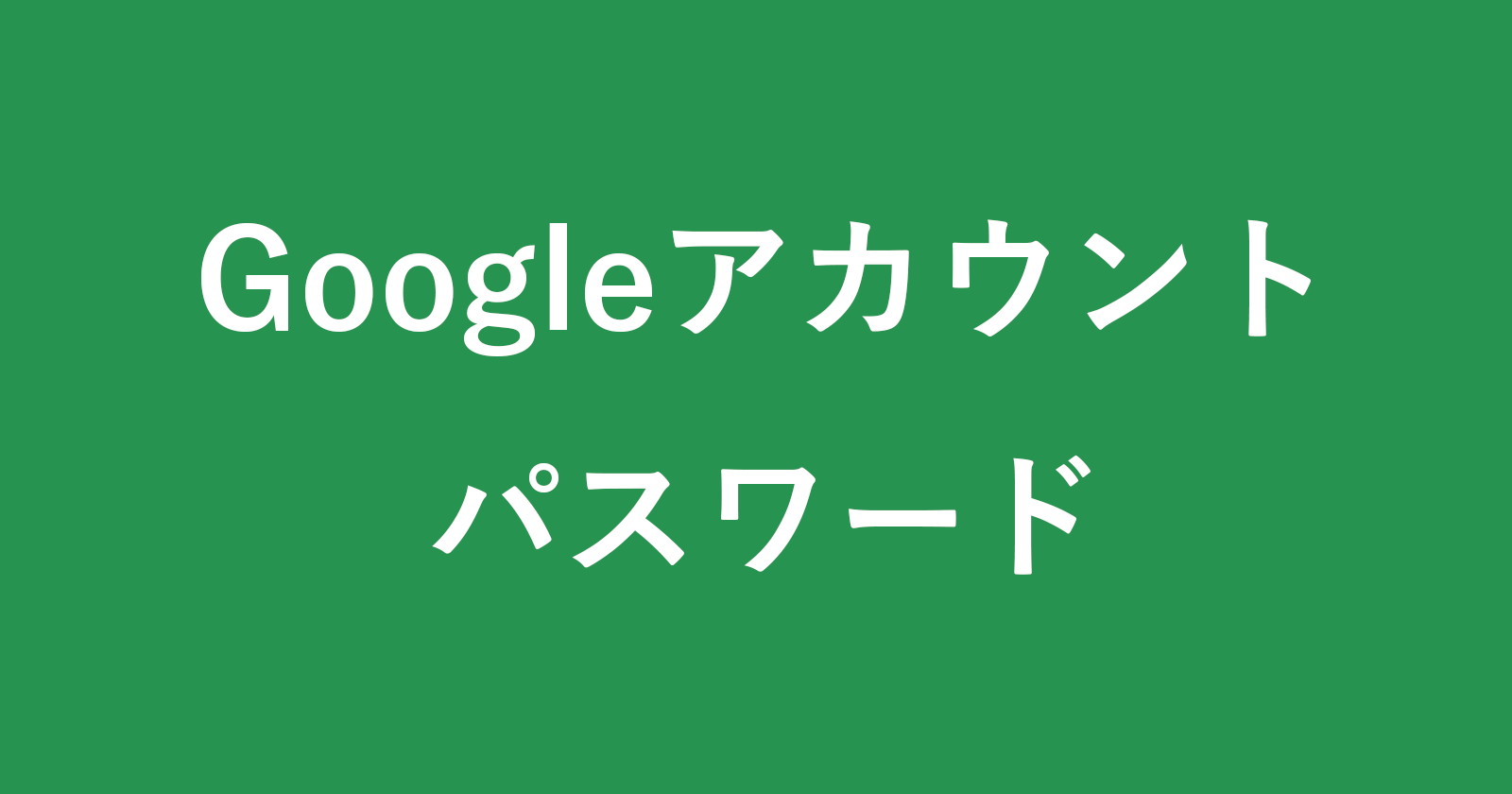目次
Googleアカウント(Gmail)のパスワードを忘れた場合の対処方法を紹介します。
Gmail(Google)アカウントのパスワードを忘れた場合にパスワードをリセットする方法をみていきます。
パスワードのリセット
それでは実際にパスワードをリセットする方法をみていきます。
リセットする前に
Gmailのパスワードをリセットする前に、パスワードを確認できる可能性があります。こちらの記事を参考にして、パスワードを確認してみましょう。
パスワードを確認できない場合は次の手順でパスワードをリセットしていきましょう。
Googleアカウントへアクセス
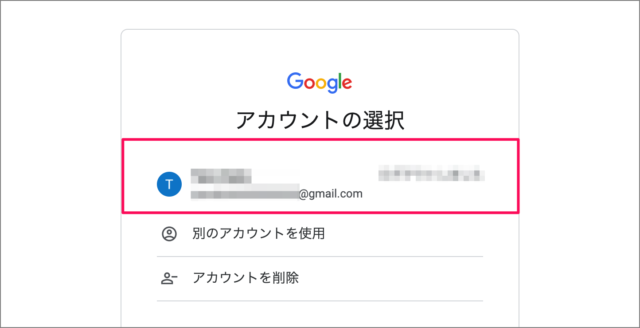
「Google」へアクセスし、パスワードを忘れた「アカウント」を入力・選択します。
パスワードをお忘れの場合
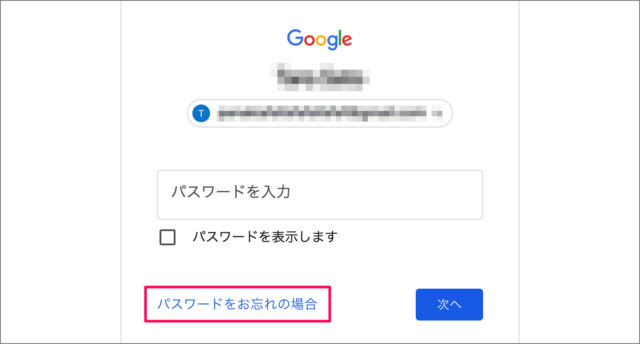
「パスワードをお忘れの場合」をクリックします。
アカウントの復元
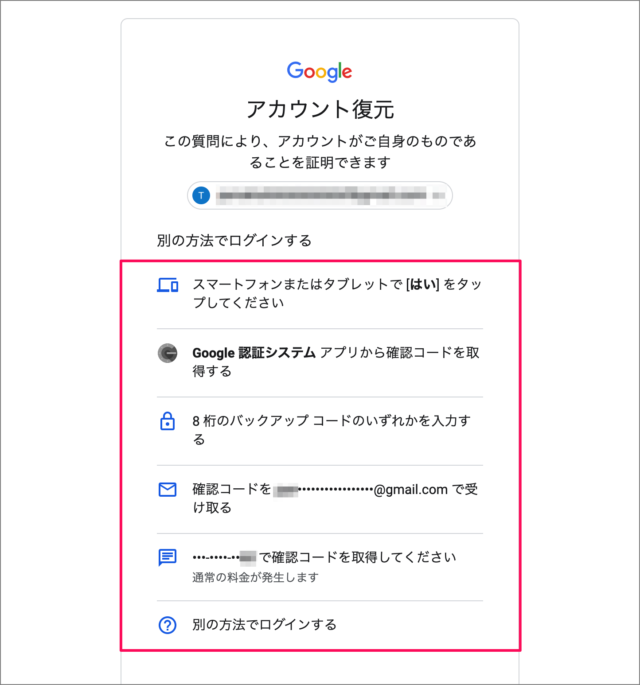
アカウント復元方法として、さまざまな項目が表示されます。これによりアカウントが自身のものであることを証明しましょう。
- スマートフォンまたはタブレットで「はい」をタップ
- Google認証システムアプリから確認コードを取得
- バックアップコードを入力
- メールで確認コードを受け取る
- 携帯電話で確認コードを取得
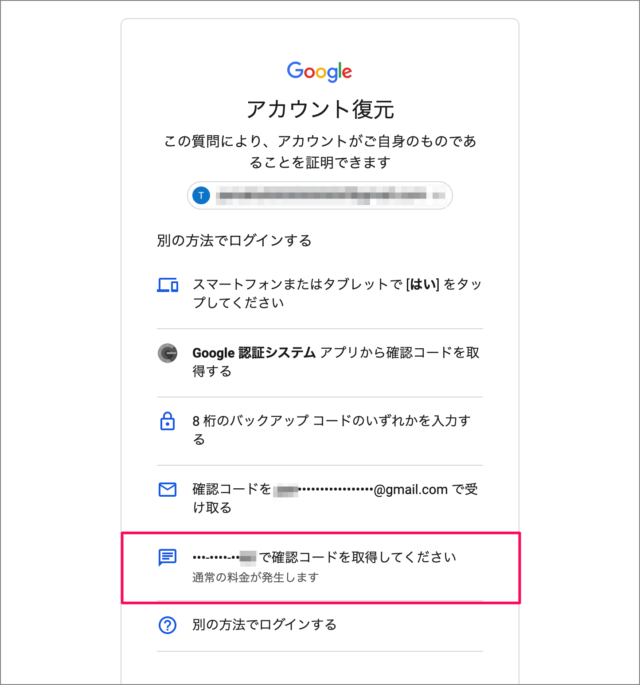
ここでは「携帯電話で確認コードを取得」する方法を選択しました。
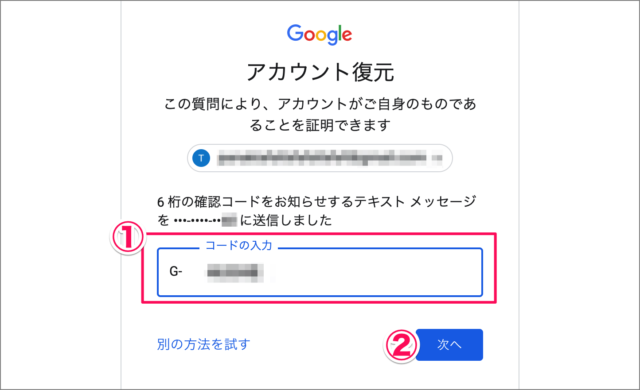
クリックしました。すると、携帯電話にメッセージが送信されるので、①メッセージにある「確認コード」を入力、②「次へ」をクリックします。
パスワードのリセット(変更)
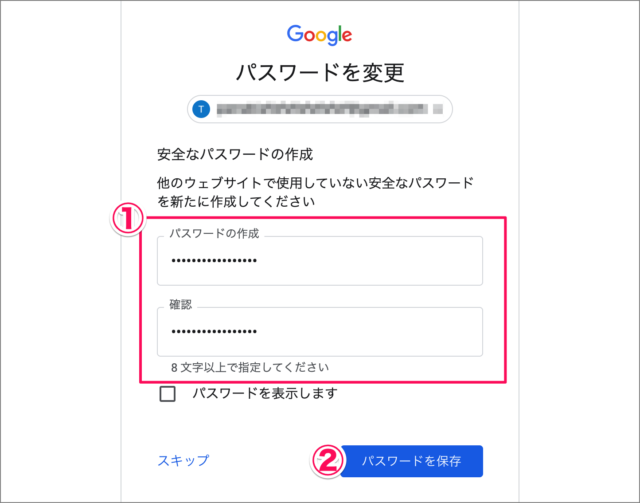
パスワードのリセットです。①新しいパスワードを作成し、②「パスワードを保存」をクリックします。
これでパスワードのリセットは完了です。